办公设备:MacBook安装虚拟机
2020-04-21 16:50 作者:艾锑无限 浏览量:
人生就像一场旅行,艾锑人,让心灵去旅行!
一周已将结束,新的一周即将来临,每到这个时候,我都在想着两件事,一件就想大家在上一周的工作中是否有收获,是否真正进入自己的人生,对自己人生负责任。还有一件是在快来临的这周里,我们又如何一起为自己人生创造更多的价值,让我们的人生体验更多的可能,领略更多的风景,让我们可以在平凡的工作与生活体验更多的激情,让我们每一个人都有信心去面对自己未来。
人生就像一场旅行,但可悲的是,我们大部分人只有在去“旅行”的时候才能真正体验到自己是“旅行”,而忽略了一天八小时,一周五天,甚至更多时候的“旅行”,大部人在这段日子里体验不到快乐,因为是交换心态,而不是用这个时间活出自己的心态,活出价值的心态,所以有些人在这个时间段活得郁闷,无趣,没有激情,甚至厌倦。
在这段日子,我也想了很多,到底艾锑无限想要创造什么样的氛围给所有的艾锑人,独行只需要勇气,而众人行更多的是需要付出,需要包容,需要信任,需要爱,就像我们的LOGO一样每一个人都互相帮助,相互支持,快乐工作,享受工作,觉得服务他人是一份荣耀,每一个人尽可能在艾锑无限这个平台上施展自己的才华及独特的生命力为他人创造机会,给自己带来价值,就像周六管理层带着部分艾锑人去“谭拓寺”之旅那份体验一样,在去的时候天还下着雨,但只要来得却没有人说放弃不去的,更多的人对这次旅行还是带着无比的美好遐想,虽然目的可能不同,我们的目标是一致的。

我发现,有些时候只要你坚定目标,心理没有杂念,完全信任,天都会帮我们,一路上雨还下的挺大,可一到寺脚下雨就停了,我们每个人在地铁里都会听到这样一句话“先有谭拓寺,后有北京城”,这句让你遐想的话,以只有你进了“谭拓寺”才真正有体验,寺院里你随边遇一颗树都有上千年的历史,大部分景观也有上几百年,想想自己的人生,有些时候真是感觉很短暂,如果不能用心去体验自己的人生,去做好自己选择的每一件事,去珍惜遇到的每一个,其实很快自己也会成为历史,在伟大,在有名也只能像林塔里去世的高僧一样,倘在杂草丛中无人问津。
人生就像一场旅行,我们要在乎的不是那个目地的,而要在乎沿途的风景及看风景的心情,我现在理解了金刚经中描给人生的那句“一切有为法,如梦幻泡影。如露亦如电,应作如是观。”真正的含义。活着真正意义就是去体验我们每个当下,爱每个当下所遇到的一切,用心做好每个当下需要做的事,不要有太多的妄想与杂念,选择用心去活,而非用脑去活,选择活出真实的自己,而非用世俗的眼光去包裹自己的心,选择成为爱,成为付出者,成为喜悦的人,而非追求他人爱自己,成为索取者,利用外界的物来取悦自己的心。

在这里与大家分享我最喜欢的一首诗,这是我们的加措活佛写的.
带着一颗明媚的心上路
我们不是圣人,
所以常走错路。
其实路没有错的,
错的只是选择。
如果,在一条走错的路上,
别人都步履蹒跚,愁眉不展,
而我们依旧笑颜如花,坦然前行。
久而久之就成了错误路上的一道风景,
亮丽了别人的眼睛也愉悦了自己的内心。
当我们的心不同了,脚下的路也就不同了,
阳光会明媚,伤痛也会远离。
以下文章由北京艾锑无限科技发展有限公司整理
办公设备:MacBook安装虚拟机
艾锑无限科技专业:IT外包、企业外包、北京IT外包、桌面运维、弱电工程、网站开发、wifi覆盖方案,网络外包,网络管理服务,网管外包,综合布线,服务器运维服务,中小企业it外包服务,服务器维保公司,硬件运维,网站运维服务
如果不想一开机就是Windows系统,感觉切换麻烦,北京艾锑无限可以帮您解决这个难题,告诉您个秘密,可以安装虚拟机啊,不需要开关机的切换,让您用的不在那么的麻烦,一切办公从简,只有您想不到的IT外包服务,没有艾锑无限在做不到的IT外包,让您在实惠中找到质量。介绍一下
MacBook安装虚拟机吧。
Mac最常用的是用Parallels Desktop,和用Boot Camp安装双系统不一样,虚拟机可以和Mac同时使用,并且文件互通。
安装过程分为三个步骤
1、下载虚拟机软件Parallels Desktop
2、下载Windows镜像文件
3、安装Win系统
至于是安装Win7还是Win10,还是看大家实际需求了。不过这里需要了解一个新消息。
市场调研机构Netmarketshare送出的数据显示,刚刚过去的2018年12月,操作系统市占率分布情况显示,Windows 10占据了39.22%的市场份额,而Windows 7占据的是36.9%市场份额。Win10已经开始变成主流。
下面开始我们的安装步骤。
下载所需的安装文件
Mac平台的虚拟机,首选还是Parallels Desktop,中文名叫平行桌面,很形象的名字(为了方便,后文简称PD)。各方面优化做的非常棒,不会让你产生“开着Mac又开Win,会不会电脑变卡”这种感觉。
以下资源均来自于官方原版,ed2k可视为P2P下载链接,把地址复制到迅雷下载即可。下载后的系统和正常系统一样是需要激活的。
Win10 V1809官方镜像文件下载地址(复制到迅雷打开)
ed2k://|file|cn_windows_10_business_edition_version_1809_updated_sept_2018_x64_dvd_84ac403f.iso|5028311040|7484013AAA64C8EF414B3F78DDACF99F|/
Win7 SP1 官方镜像文件下载地址(复制到迅雷打开)
ed2k://|file|cn_windows_7_ultimate_with_sp1_x64_dvd_u_677408.iso|3420557312|B58548681854236C7939003B583A8078|/
Parallels Desktop 下载
这里提供官方地址~
Parallels:Mac 和 Windows 虚拟化、管理 Mac、VDI 和 RDS 解决方案
安装Win系统
安装过程我们以Win10为例子。
首先打开安装好的PD,会自动打开安装助手弹窗,我们要选择安装Win10镜像。在这个界面中还会看到下方罗列了Ubuntu、Chrome等其他系统,其实对于虚拟机来说,Win系统只是其中之一,看过本文后,大家有兴趣可以安装其他操作系统来试试手,扩展下自己的知识面。
我们选择“安装Windows或其他操作系统”,进入镜像选择选择界面。一般来说官方原版的镜像,PD会直接识别到。
如果无法识别,就需要手动去选择,或者直接把镜像拖拽到这里进行识别。
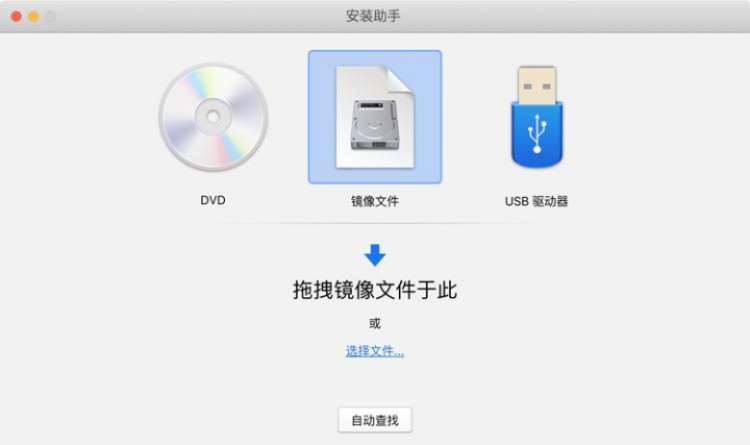
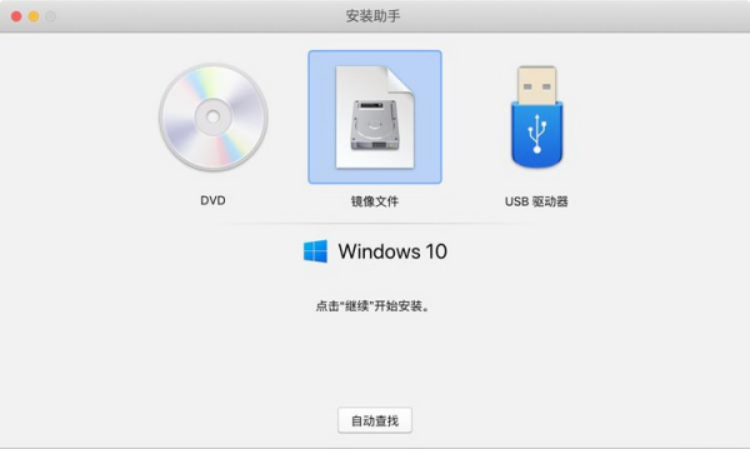
接下来PD会问你要把Windows用于下列哪个应用场景,这个后期也可以更改,如果你不是为了玩儿游戏,我们选择生产力即可。
名称和位置默认即可,当然了,你如果想标新立异取个别致的名字也是可以的。
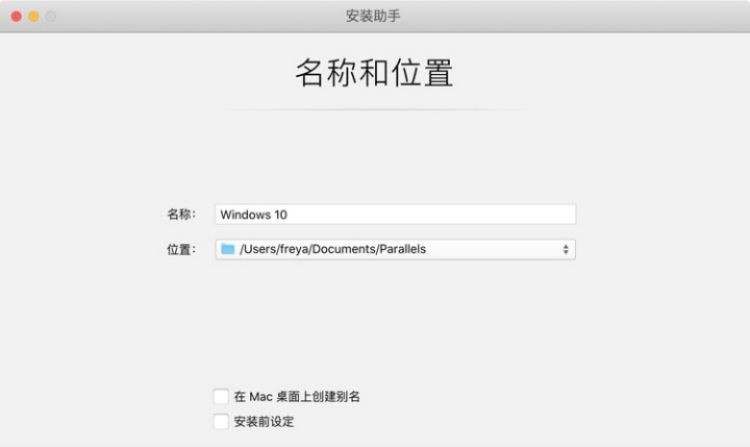
进入Win10的安装界面,会看到Win10简洁的logo和标志性的loading动画。这时候你会发现自己的鼠标不见了,怎么晃动也看不到,不要怕,按ctrl+ alt就可以释放光标。
之后要选择操作系统,我们选择Windows 10 专业版,点击下一步。
接下来就进入Win10自动安装时间了,中间会有几次Win10的重启。
安装过程大概10分钟左右,微软为了不让我们担心,还来了一句安慰的话。
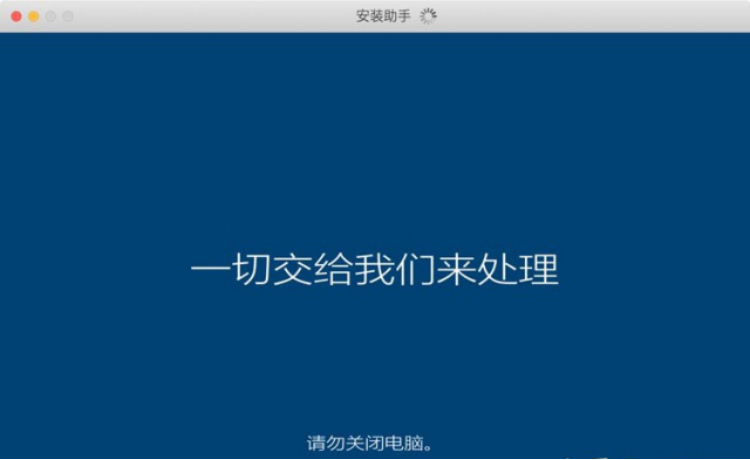
为了方便使用,如果你的PD窗口很小,可以把窗口拉大,或者全屏,Win系统会自动布局。来看下Win10最新的开始菜单吧。
Win10的一些界面采用了微软最新的Fluent Design设计语言,可以看到毛玻璃、动画、交互效果等细节。不过还没有大规模使用,相信以后的Win系统会更加具有品质感。
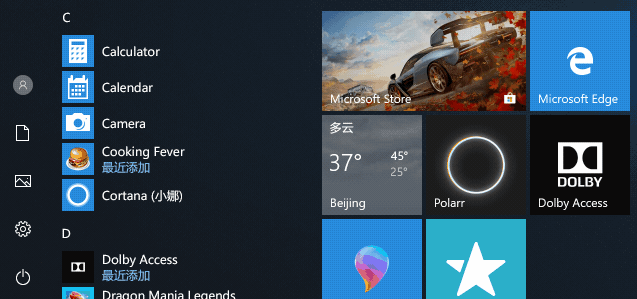
相关文章
 关闭
关闭




